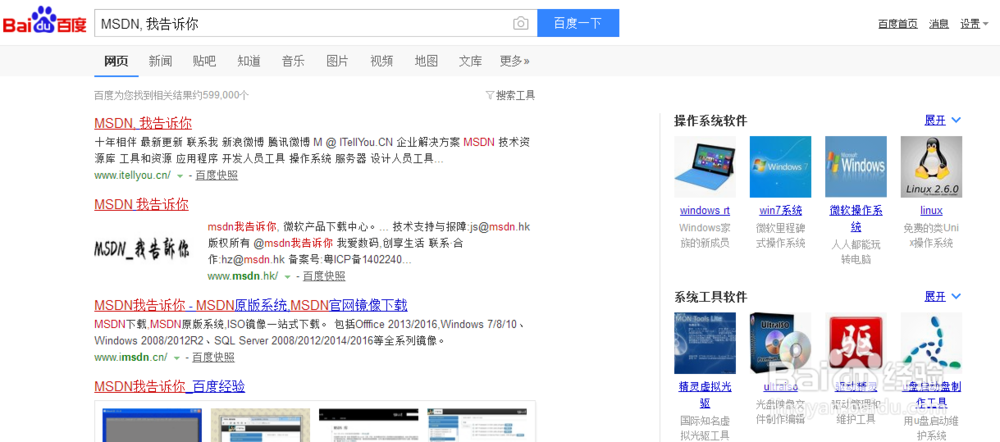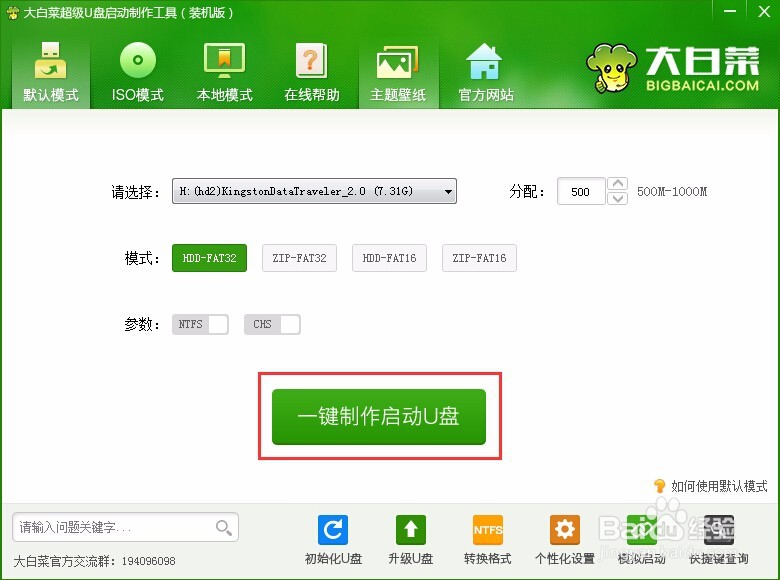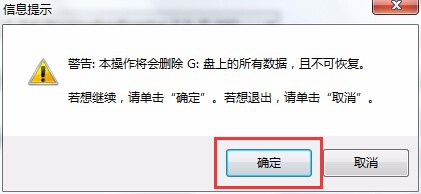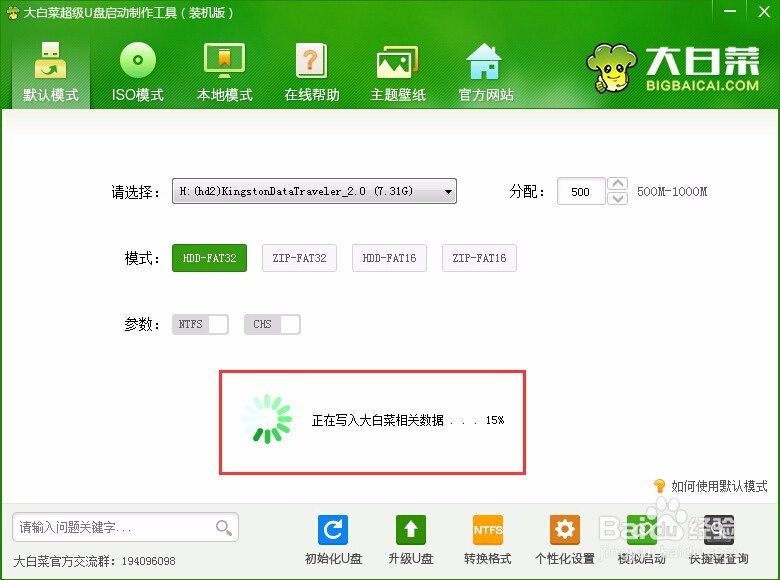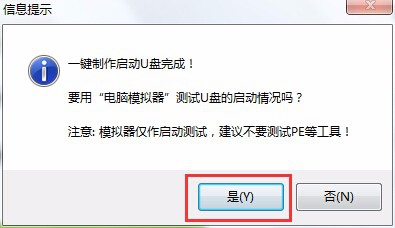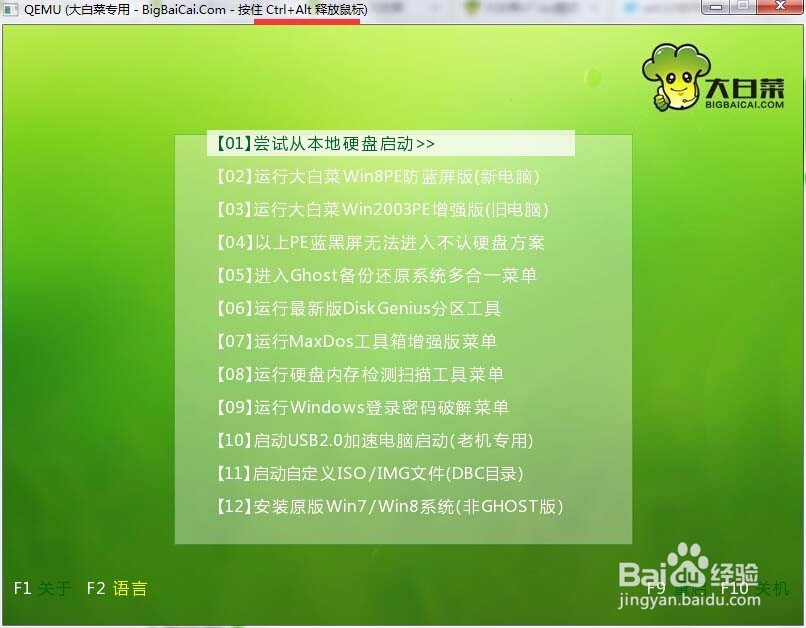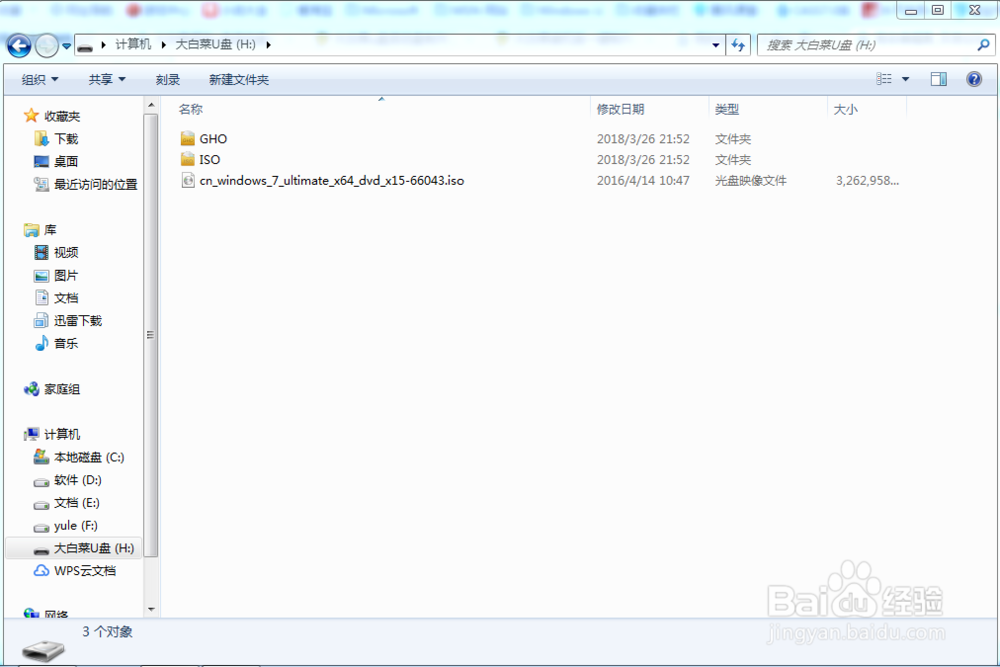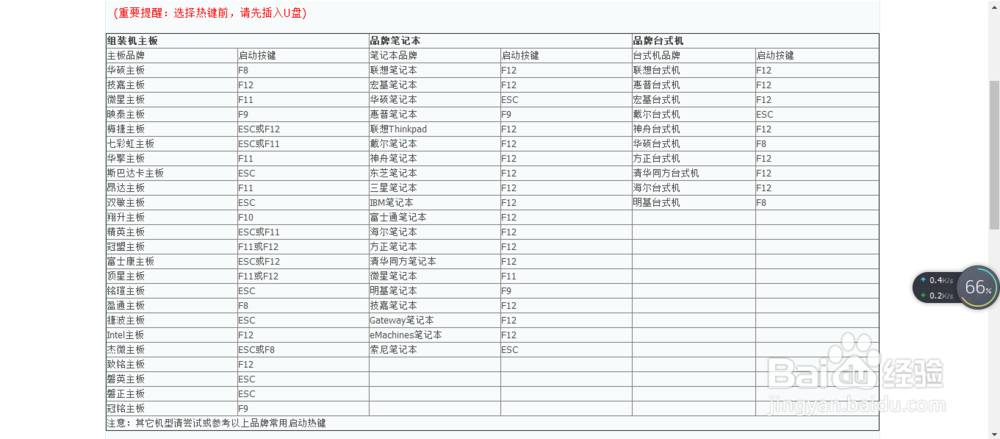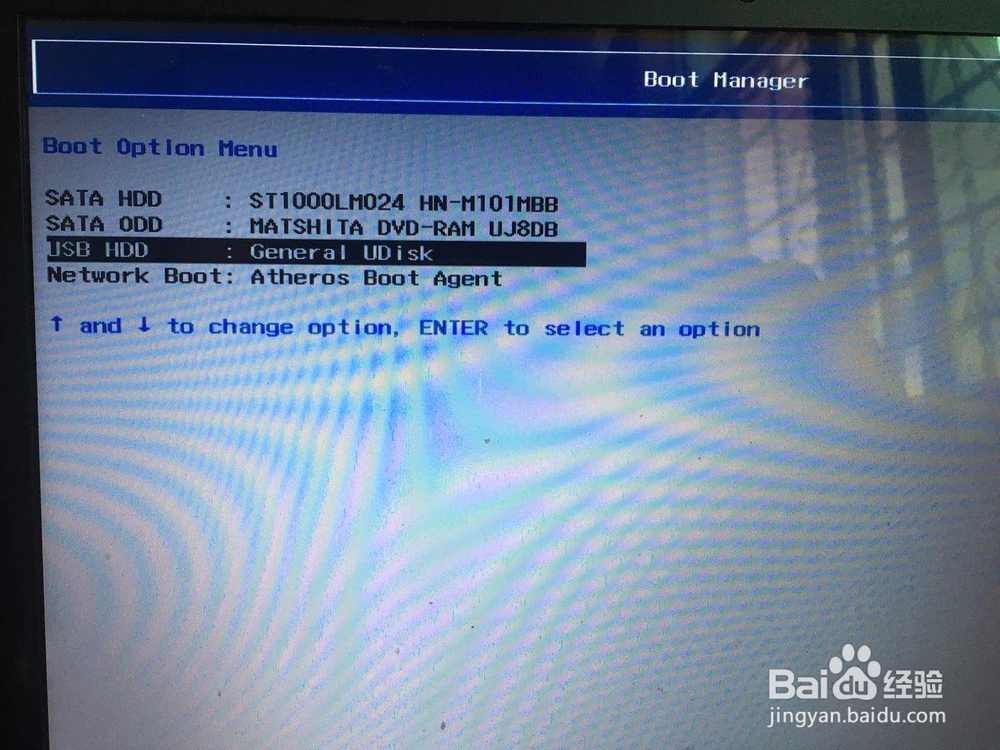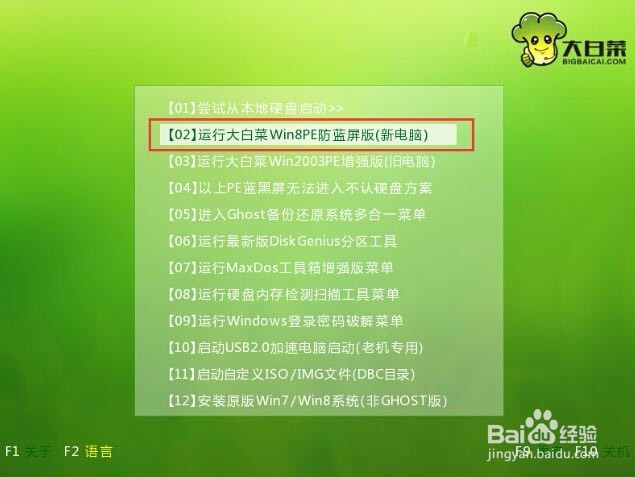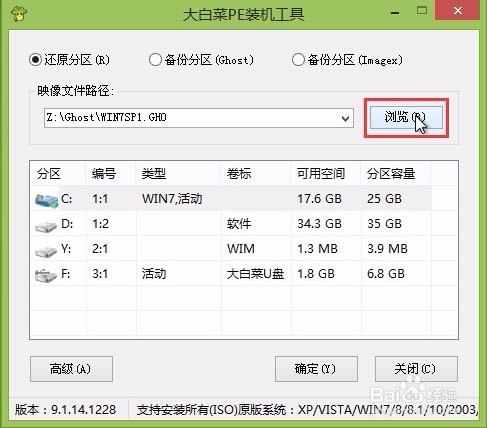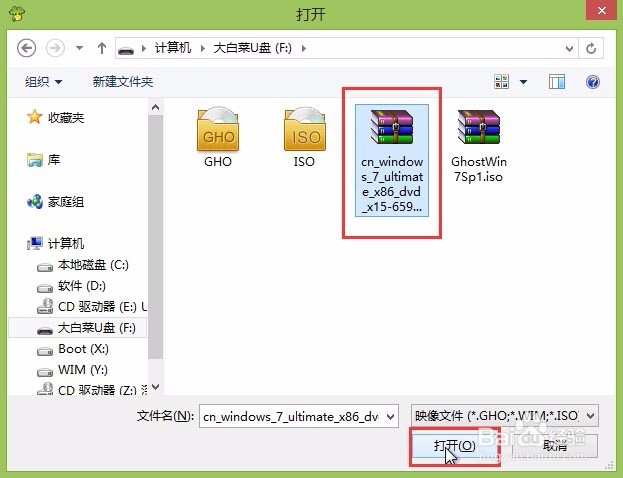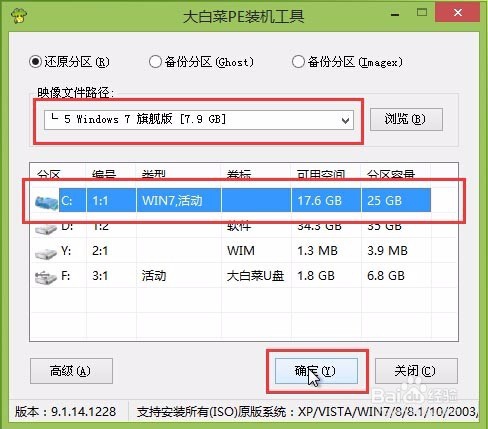傻瓜式重装电脑系统 系统重装不再求人
1、首先先找一台电脑下载操作系统映像官方文件,在自己电脑不能上网的情况下可以去网吧下载,下载地址可以去百度搜索“MSDN, 我告诉你”,里面就是官方系统的镜像文件哦。操作系统映像文件下载地址:MSDN, 我告诉你具体下载方式可以在下面这个链接上找到
2、镜像文件下载好以后,我们需要一个没有任何文件的U盘来制作一稍僚敉视个启动盘,首先先在百度上下载【大白菜超级u盘启动盘8.0装机版】,打开安装好的大白菜装机版,插入u盘等待软件成功读取到u盘之后,点击“一键制作启动u盘”进入下一步操作。如下图所示
3、在弹出的信息提示窗口中,点击“确定”进入下一步操作。如下图所示
4、耐心等待大白菜装机版u盘制作工具对u盘写入大白菜相关数据的过程。如下图所示
5、完成写入之后,在弹出的信息提示窗口中,点击“是(Y)”进入模拟电脑。如下图所示
6、模拟电脑成功启动说明大白菜u盘启动盘已经制作成功,按住Ctrl+Alt释放鼠标,点击关闭窗口完成操作。如下图所示
7、然后退出【大白菜装机版】程序,将已经下载好的镜像文件保存进刚刚制作好的大白菜U盘内
8、接下来将电脑重启,进入BIOS设置程序,具体如何进入BIOS,小编在网上帮大家整理下来了,如果没有的可以在百度上搜一下,
9、如果您进入到这一步,那么恭喜您已成功进入BIOS设置,马上就要成功了,要看仔细哟!!如果对英文不是很了解无法输奘兔炫确定各个选项代表什么,可以通过一个单词来快速选择U盘启动,也就是在出现的启动项列表里找到一项带USB字样的按Enter键确定。
10、通过使用启动快捷键引导u盘启动进入到大白菜主菜单界面,选择“【02】运行大白菜Win8PE防蓝屏版(新电脑)”回车确认。如下图所示
11、登录大白菜装机版pe系统桌面,系统会自动弹出大白菜PE装机工具窗口,点击“浏览(B)”进入下一步操作。如下图所示
12、找到存放在制作好的大白菜u盘启动盘中的原版win7系统镜像包,点击“打开(O)”进入下一步操作。如下图所示
13、在映像文件路径下我们选择原版系统中的旗舰版进行安装,然后选择需要安装原版win7的卺肿蓦艚系统盘,点击“确定(Y)”进入下一步操作。如下图所示
14、在弹出的窗口中,默认选择即可,直接点击“确定(Y)”开始系统还原操作。如下图所示
15、耐心等待系统还原完成之后,等待系统自动安装完成即可。如下图所示